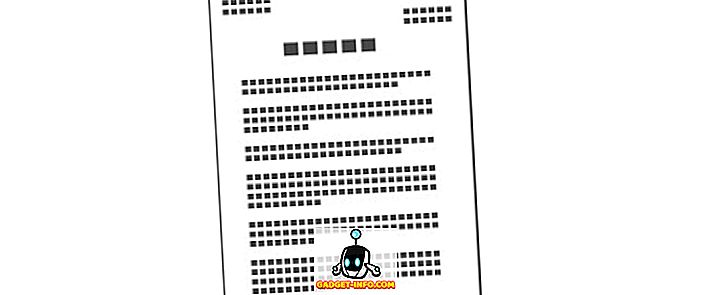Miljonitest inimestest, kes kasutavad Facebooki kogu maailmas igapäevaselt, kasutab üsna suur arv ka oma kaasasolevat kiirsõnumiteenust, mis on tabavalt nimega Facebook Messenger. See ei võimalda teil lihtsalt oma sõpradega vestelda, vaid sisaldab ka selliseid funktsioone nagu hääl- / videokõned, funky kleebised ja seejärel veel mõned. Ja asjaolu, et Facebook Messenger on platvormiülene rakendus (sellel on isegi veebiversioon, mida saab kasutada brauseris), muudab selle paremaks. Aga kui uskumatu on, kas sa arvad, et see kõik on Facebook Messengeris?
Ei ole tõesti, sest seal on palju lahedaid asju. Vaadake seda mõne kõige lahedama Facebooki Messengeri näpunäite ja näpunäite nimekirjast ja te võite lihtsalt olla üllatunud!
1. Hääletage vestluse teated
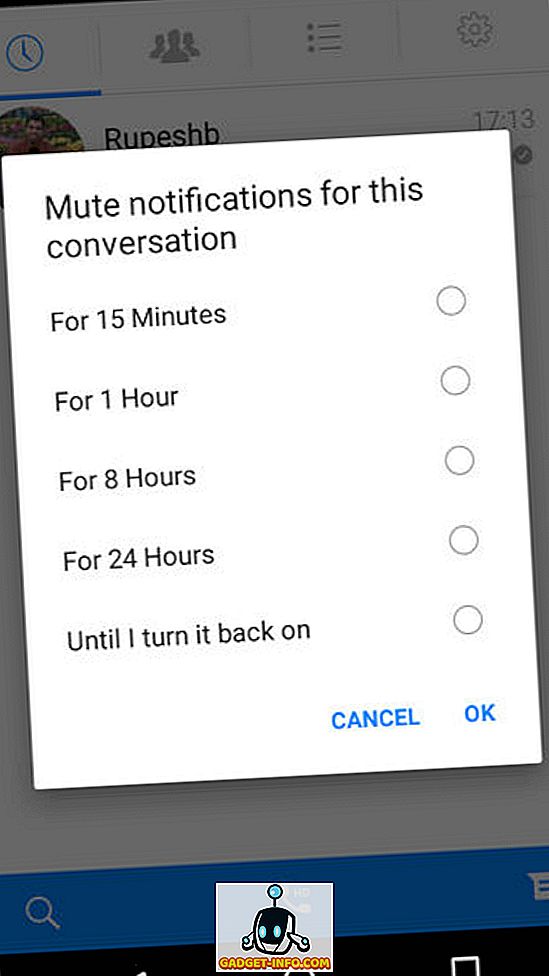
Facebook Messengeri pidevad vestlussõnumid saavad (ja teevad) tõesti pealetükkivaid ja tüütuid, eriti teatud olukordades, kui te ei soovi häirida. Õnneks saab neid kergesti vaigistada kas kindla aja (15 minutit - 24 tundi) või seni, kuni need käsitsi välja lülitada. Selleks puudutage ja hoidke all vestlust (alternatiivina iOS-ile, libistage vestlusest vasakule), minge vaigistamise teateid ja määrake ajavahemik, mille kohta teateid vaigistate. Tutvuge ülalpool asuva kaaslase ekraanipildiga.
2. Looge otseteed kontaktide kiireks vestlemiseks (ainult Android)
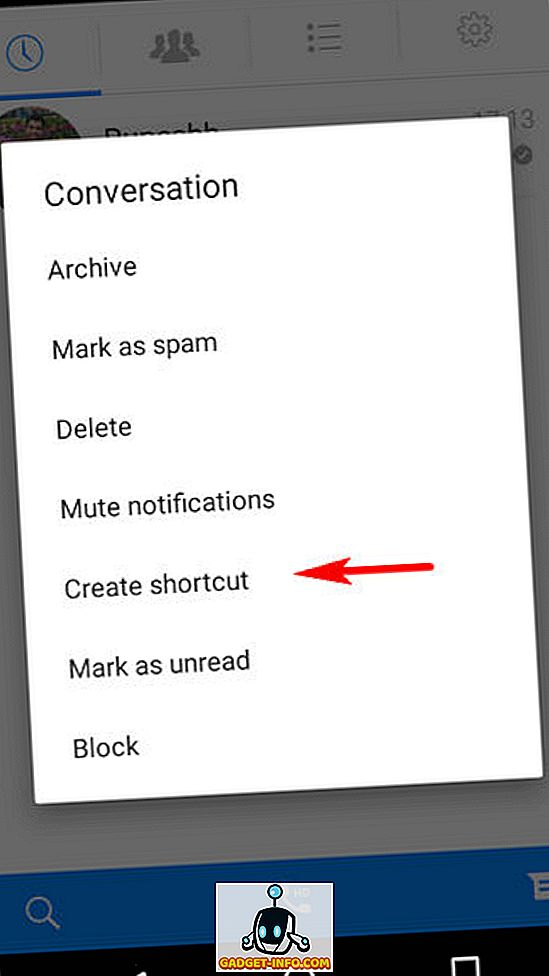
Kui teil on teatud Facebook Messengeri kontaktisikuid, kellega tihti vesteldakse, saate neid oma Android-seadme avakuvale siseneda, et nendega nendega kiiresti vestelda. Lihtsalt puudutage ja hoidke oma kontaktisikust vestlust, mida soovite pin, valige suvand Loo otsetee ja olete kõik seadistatud. Kinnitatud kontaktid kuvatakse Android-seadme koduvõrgus vestluspeadena.
3. Keela vestluspead (ainult Android)
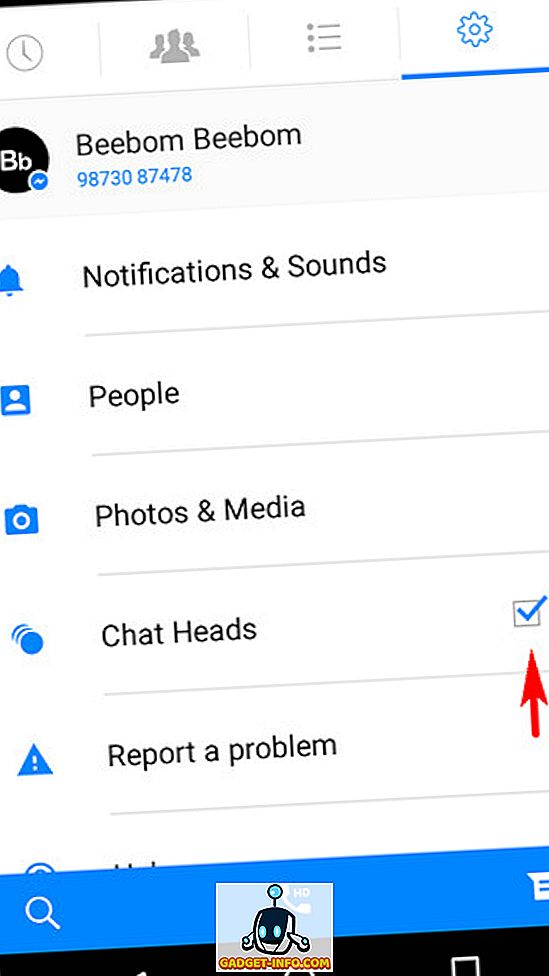
Kuigi me oleme selle teema juures, on ujuvad vestluspead üks Facebook Messenger ainulaadsemaid omadusi. Nad lubavad teil vestlusi kiiresti alustada, ilma et oleks vaja käivitada Facebook Messenger. Aga kui te peate vestluspead pealetükkivaks, saate neid hõlpsasti keelata. Selleks puudutage käigukasti ikooni, et minna Facebook Messengeri seadistustesse ja tühistage suvandi Chat Heads valik. Oluline on märkida, et saate kontaktid otseteedena (vt eelmist otsa), isegi siis, kui vestluspead on keelatud.
4. Andmete salvestamiseks laadige Wi-Fi kaudu fotosid ja videoid
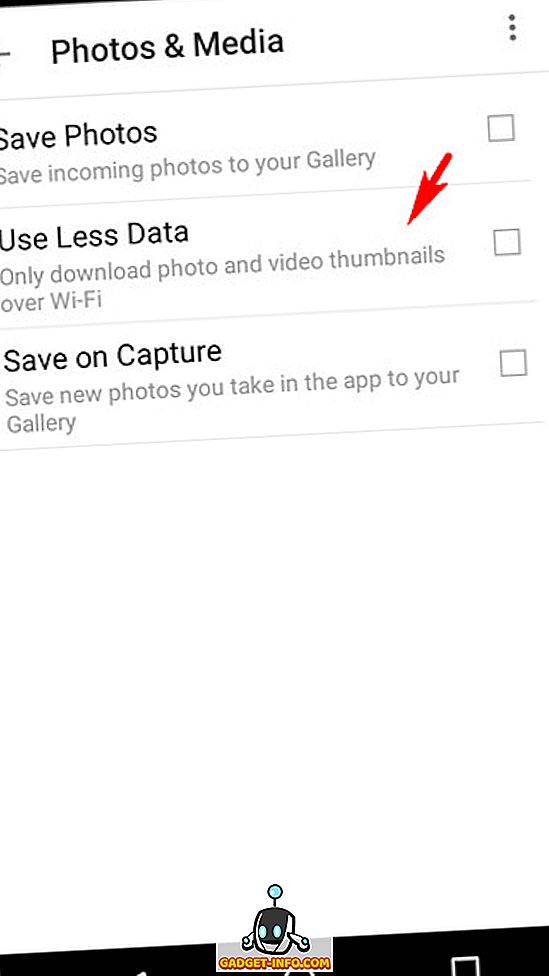
Lisaks tekstisõnumitele ja kleebistele võimaldab Facebook Messenger ka fotosid ja videoid saata ja vastu võtta. Saadud fotod ja videod laaditakse siiski automaatselt alla, mis võib olla piiratud probleem, kui olete piiratud andmeplaanis. Õnneks saate seadistada Facebook Messenger'i fotode ja videote allalaadimiseks ainult Wi-Fi kaudu, aidates seega salvestada andmeid. Avage Facebook Messengeri seaded> Fotod ja meedia ning kontrollige suvandit Kasuta vähem andmeid . Lihtne, eks?
5. Kasutage videokõnede jaoks seadme tagakaamerat
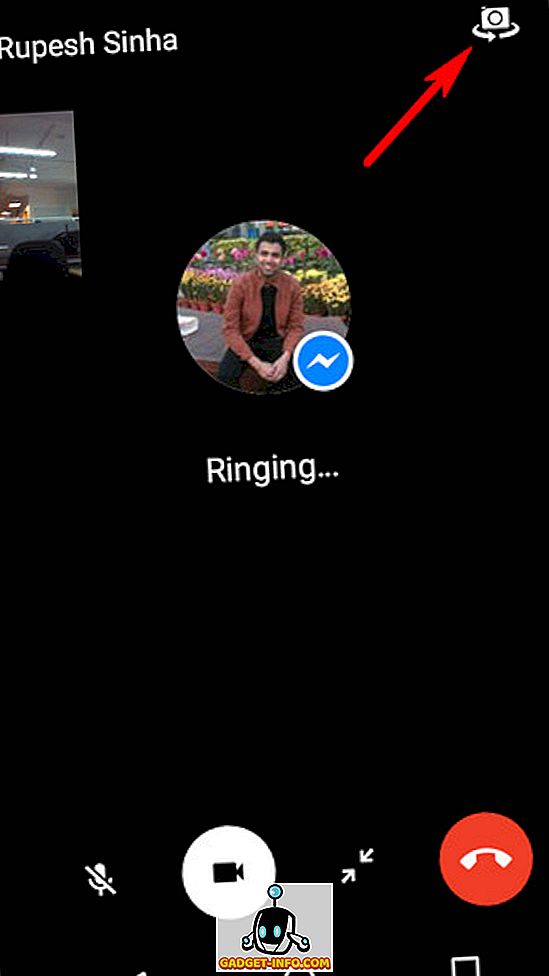
Peaaegu kõigil nutitelefonidel on nendel päevadel pühendatud esikaamerad, videokõnede jaoks (ja loomulikult ka selfiesed). Kuid need ei ole nii head kui põhi- või tagakaamerad. Hea asi on see, et kui kasutate Facebooki Messengeri sõpradele helistamiseks, saate kasutada ka tagakaamerat. Selleks alustage lihtsalt videokõnet ja puudutage kaamera ikooni ülemises paremas nurgas, et lülituda tagantkaamerasse.
6. Mängi malet kontaktidega
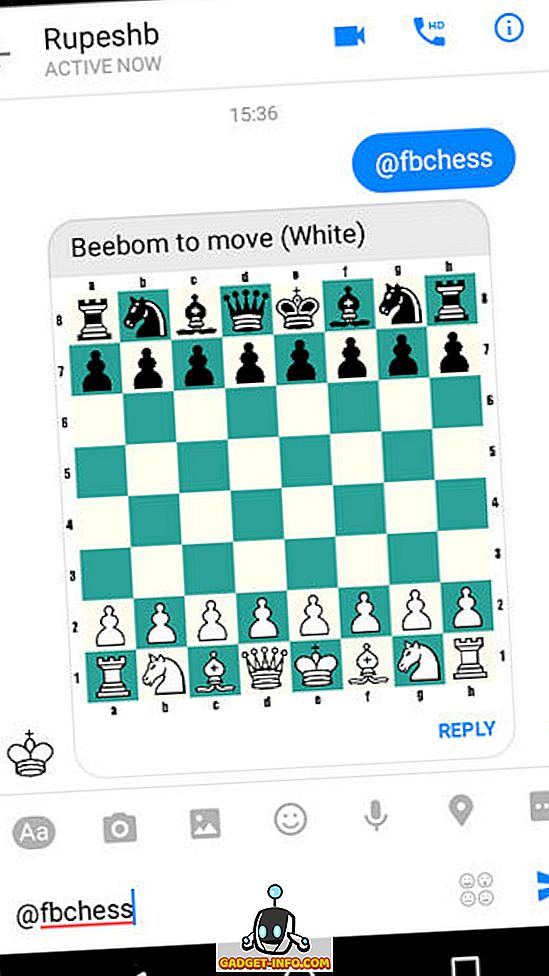
Uskuge või mitte, Facebook Messengeris on sisseehitatud mini-male mäng, mida saate mängida oma sõpradega. Kontakti abil mängu alustamiseks saatke sõnumina @fbchess ja teile esitatakse inline malemäng, kus teiega ja teie kontaktiga liigutate. Mäng ei põhine ja seda saab mängida ainult käskude sisestamisega. Kõigi käskude loendi vaatamiseks tippige @fbchess help . Bet te ei teadnud seda!
Märkus: Facebook Messenger käsud on vaid lihtsad käsud nagu ülalnimetatud @ fbchess, mis käivitab lahe male. Ilmselt näib, et Facebook töötab rohkem selliste käskudega, sest kui kirjutad vestlusse @, saate saadaolevate käskude loendi. Hetkel on ainult mõned käsud: @fbchess ja @dailycute.

Sellest, mida me kuulsime, oli veel üks jahe käsk, mis kopeeriti varem @holidaychallenge'iks, nii et me võime oodata Facebooki nende käskude muutmist. Parim variant oleks lihtsalt @ valikute kontrollimine ikka ja jälle.
7. Saada kontaktidele juhuslikud armas loomad
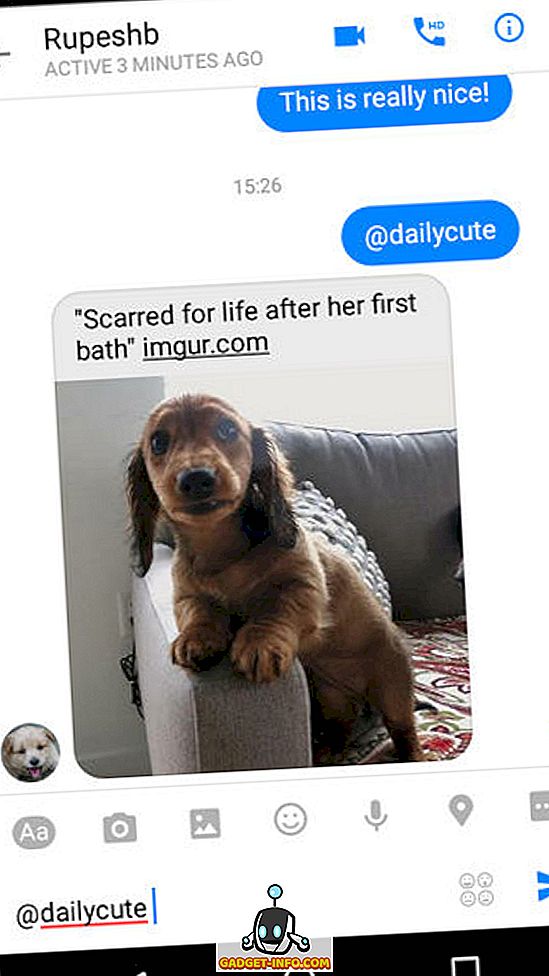
Pole tähtis, mis probleem on, fotod armas koerad ja kassid võivad cheer keegi üles. Ja Facebook Messengeriga saate aidata oma sõpradel natuke kergemini kergendada. Lihtsalt saatke @dailycute sõnumina kontaktile ja juhuslik, Imguri majutatud armas looma foto saadetakse automaatselt kontakti. Kui armas see on?
8. Muutke vestluse värvi
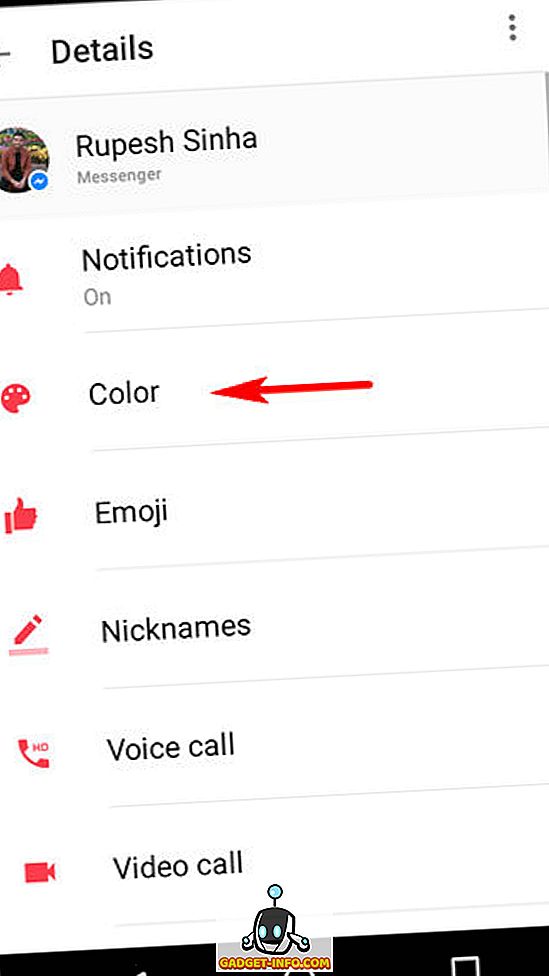
Facebook Messengeri valge ja sinine värviskeem on vaikne, kuid mõne aja pärast on see natuke igav. Aga kui sa ei saa Valge kohta midagi teha, saab sinist muuta erinevate värvidega. See on tõesti mugav vestluste ja erinevate kontaktide eristamiseks. Vestluse värvi muutmiseks avage see ja puudutage ikooni Üksikasjad (üks, millel on vähe “i” ringis) üleval paremas nurgas. Nüüd puudutage nuppu Color ( Värv ) ja valige üks paleti värvidest. See muudab ka teie kontakti rakenduse Facebook Messenger vestluse värvi. Tutvuge ülaloleva kaaslase ekraanipildiga, kusjuures sinine sinine värv asendatakse punase värviga.
9. Kasutage oma Facebooki numbrit oma Facebooki Messengeriga
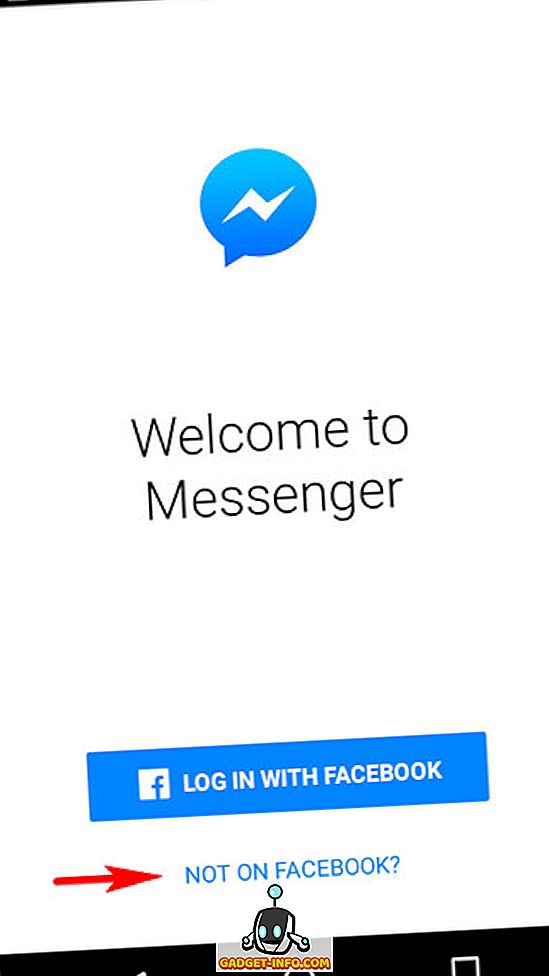
Mis siis, kui soovite kasutada Facebook Messengerit sõpradega vestlemiseks, kuid teil pole Facebooki kontot? Pole probleemi. See ei pruugi niimoodi tunduda, aga saate kasutada Facebook Messengerit isegi siis, kui teil pole Facebooki kontot . Kõik, mida vajame, on teie telefoninumber. Selleks puudutage lihtsalt mitte Facebookis? valik Facebook Messenger'i esimesel ekraanil (vt kaaslane ekraanipilt) ja järgige lihtsaid samme, et seadistada Facebook Messenger oma telefoninumbriga.
10. Facebook Messengerist väljalogimine (ainult Android)
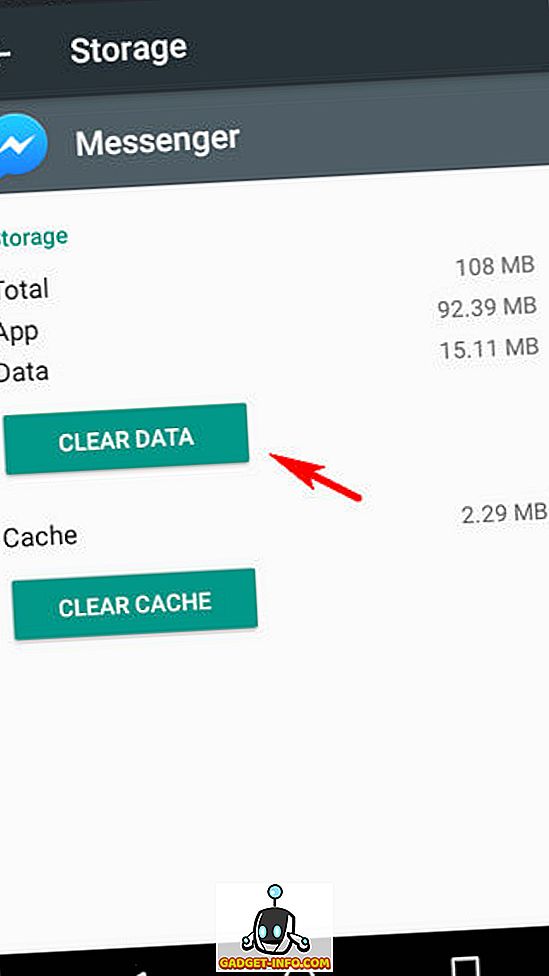
Lihtsa vestlusrakenduse jaoks teeb Facebook Messenger kindlasti midagi nii lihtsat kui allkirjastatud kontolt välja logimine, koristustöö. Seda seetõttu, et rakendus ei anna võimalust välja logida. Õnneks, kui te kasutate Androidi, saate Facebook Messengerist lihtsalt välja logida. Avage Androidi seaded> Rakendused ja puudutage Messenger . Nüüd puudutage Storage> Clear Data, ja sa oled valmis. See on kasulik, kui soovite kasutada Messengerit mitme kontoga. Ja see on see, mida järgmine vihje on.
11. Kasutage Facebook Messengeris mitut kontot
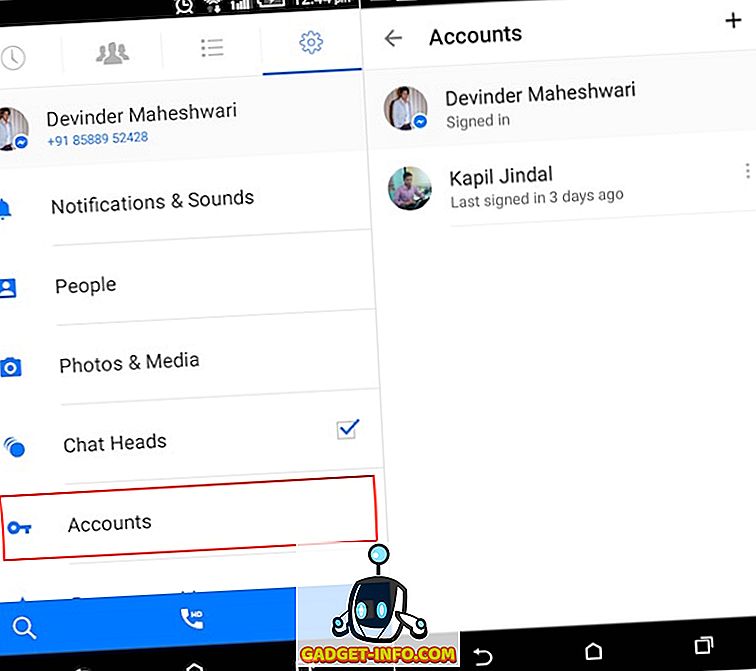
See on veel üks Messenger kasutajatele mõeldud boonus. Saate Facebook Messengerile korraga lisada mitu kontot ja vahetada lennulolevaid kontosid . Rakendus laadib automaatselt aktiivse konto konto vestlused, kontaktide loendi jne. Selleks minge menüüsse Seaded> Kontod ja kasutage paremas nurgas asuvat “ + ” ikooni, et lisada Facebooki kontole veel üks konto. Kontode vahetamisel saate isegi määrata, kas nõuda konto parooli või mitte.
Märkus: Kokku kolmest Android-seadmest, mida testisime Facebook Messengeriga, on see funktsioon saadaval ainult ühel. Sellest tulenevalt on võimalik, et see on Facebook Messengerile tulevikus värskendatav (ad) .
12. Vaadake Facebooki kasutajate saadetud kirju, mis pole teie sõbernimekirjas
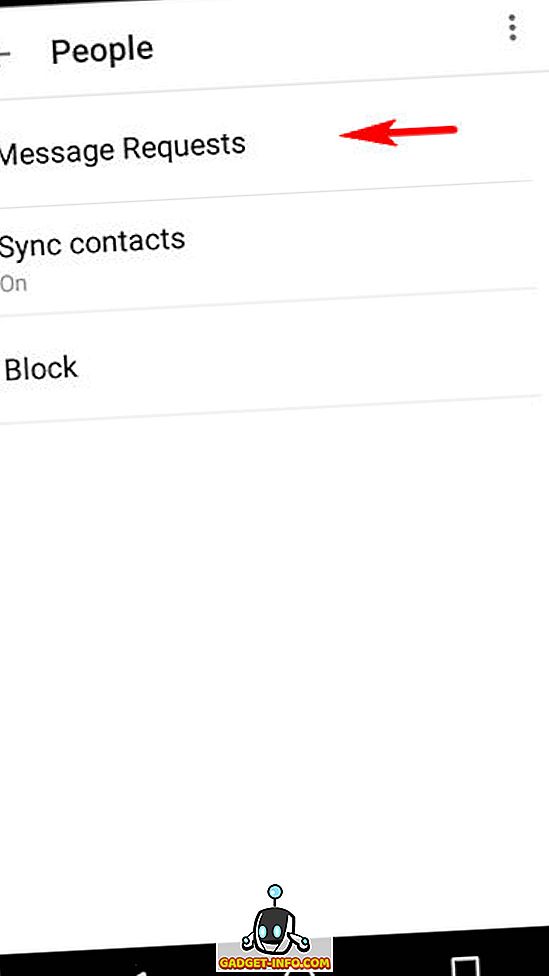
Kuigi Facebook Messenger on kõike oma sõpradega vestlemisel, võite seda kasutada ka nende Facebooki sõprade loendis olevate inimeste saadetud sõnumite vaatamiseks. Sõnumite vaatamiseks avage Facebook Messengeri seaded> Inimesed> Sõnumi taotlused . Lihtne nagu pirukas!
13. Integreerige täiendavad rakendused Facebook Messengeriga
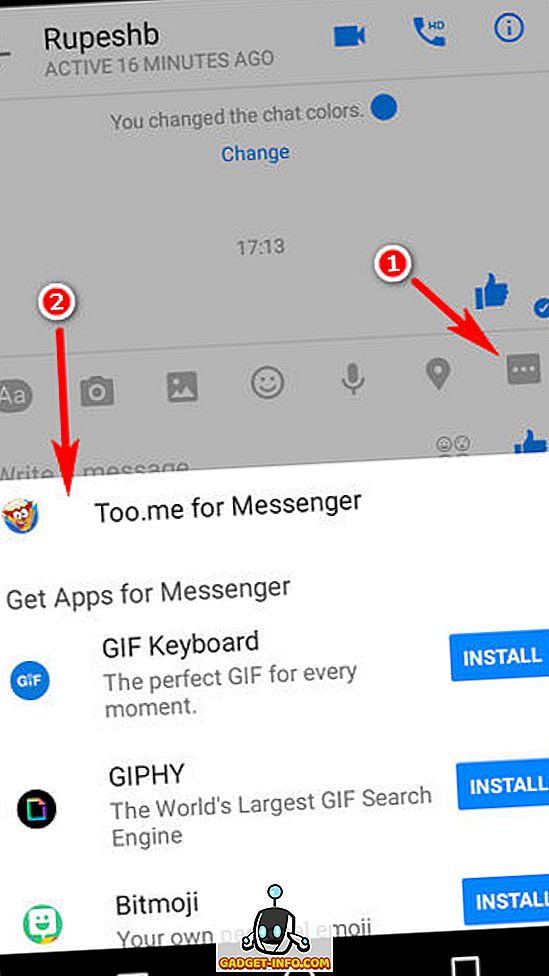
Kuigi Facebook Messenger on iseenesest päris fantastiline, saate integreerida sellesse terve hulga täiendavaid rakendusi, et veelgi enam oma funktsioone täiustada. Mõned neist rakendustest hõlmavad GIPHY, Memes ja Weather Channel. Väärib märkimist, et peate need Play Store'ist eraldi installima. Kui installitud on, saab nende rakenduste kaudu loodud sisu edastada otse Facebook Messenger'ile kontaktide jagamiseks . Saadaolevate rakenduste loendi vaatamiseks avage kõik vestlused ja puudutage ikooni „ kolm punkti ”. Pärast seda on kõik see, mis puudutab “ install ” nuppu, mis vastab rakendusele, mida soovite Facebook Messengeri kaaslaseks (kontrollige pilt).
14. Hail Uber sõidab Facebook Messengeriga
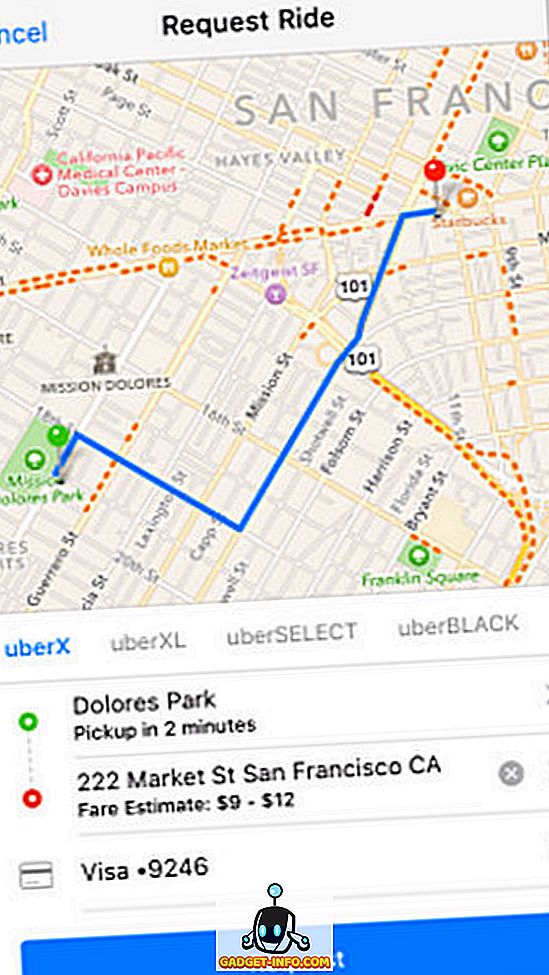
Uber on revolutsiooniliselt rodeerinud. Ja kui te kasutate Facebook Messenger'it, ei pea te isegi ametlikku Uberi rakendust tellima. Avage vestlus, puudutage ikooni „ kolm punkti ” ja valige Transport . Võite isegi kontrollida draiveri värskendusi otse Facebook Messengerist. See võib olla tohutu abi, kui teie ja üks (või mitu) teie sõpradest on erinevates kohtades, kuid peate jagama sõitu. Praegu on teenus saadaval ainult Ameerika Ühendriikides . Loe siit lähemalt.
15. Saada ja saada raha Facebook Messengeriga
Kas soovite paar dollarit laenu laenutada sõbrale? Facebook Messenger on siin abiks. Kõik, mida selleks vaja on, lisage oma Facebooki kontole deebetkaart (mida väljastavad ainult USA pangad) ja kasutage seda raha saatmiseks / vastuvõtmiseks otse Facebook Messengeri kaudu. PIN-koodi lisamiseks saate tehingute tagamiseks kasutada isegi rakendust ( Seaded> Maksed> Turvalisus ). Vaadake siit üksikasjalikku teavet selle kohta, kuidas seda teha. Jällegi on see funktsioon (praegu) piiratud USA-ga .
16. Kasutage Facebook Messengeri abil klientidega vestlust
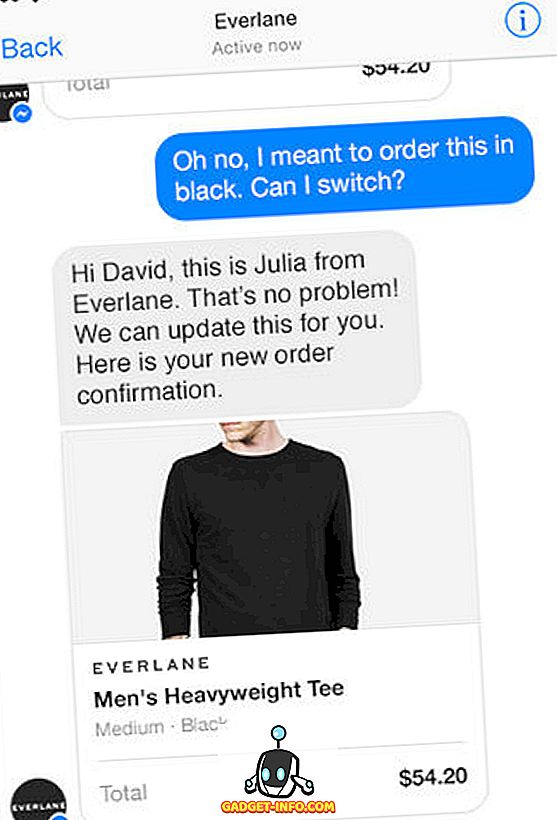
Tõhus klienditeenindus on mis tahes äritegevuse edu jaoks hädavajalik. Facebook Messengeriga saate oma tarbijatega reaalajas vestelda. Koostöös pilvepõhise klienditeeninduse pakkuja Zendeskiga saab seda funktsiooni kasutada ettevõte, et edastada klientidele teavet, näiteks tellimuse kinnitust, pakettide edastamise jälgimist jne., Samuti palju tõhusamalt vastata kõikidele küsimustele. Sellegipoolest on teenus saadaval ainult USA valitud ettevõtete puhul . Lisateabe saamiseks kontrollige ametlikku lehte.
Hangi rohkem Facebook Messengerist
Facebook Messengeriga on nii palju rohkem, kui lihtsalt vestelda oma sõpradega. Sa pead lihtsalt kaevama veidi sügavamale. Ja kui te arvate, et ülaltoodud näpunäited on trapid, siis oodake ja vaadake, kuni Facebook Msi integreeritud virtuaalne assistent Facebook M kujuneb küpseks tooteks. Igatahes proovige ülaltoodud näpunäiteid ja andke meile oma lemmikud allpool toodud kommentaarides.